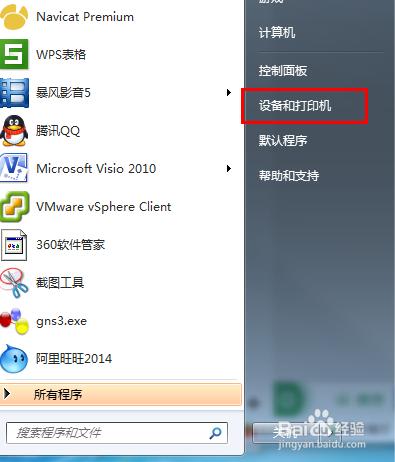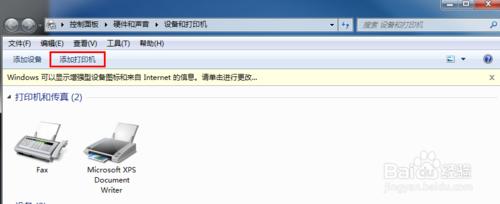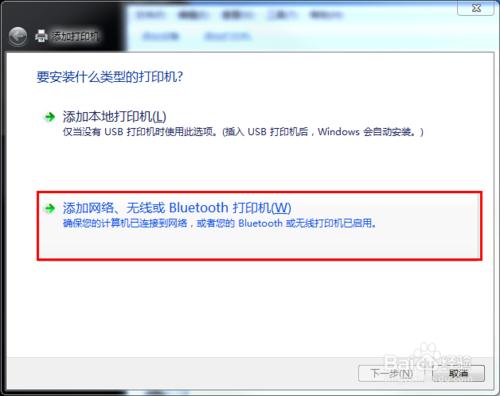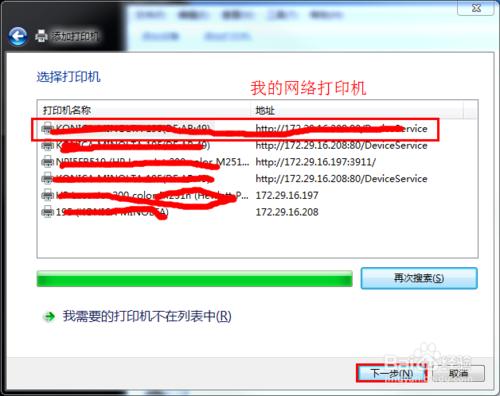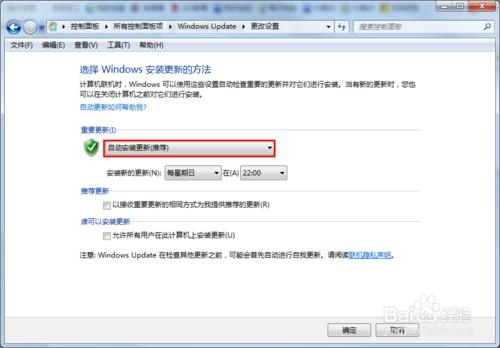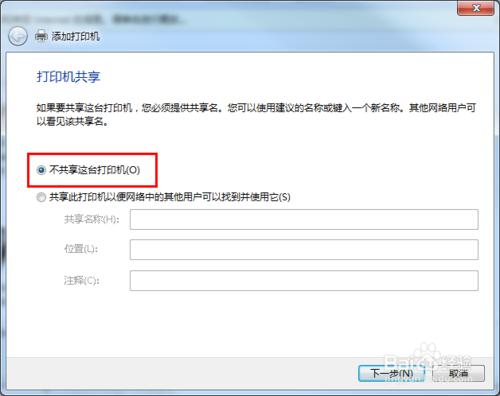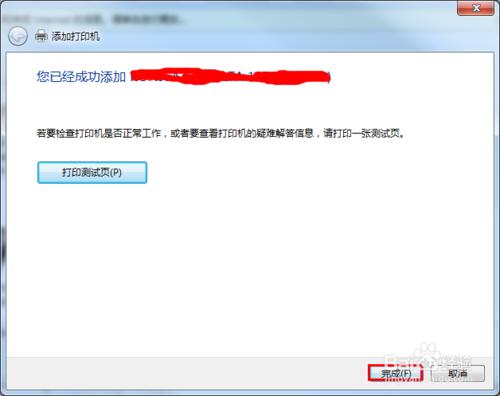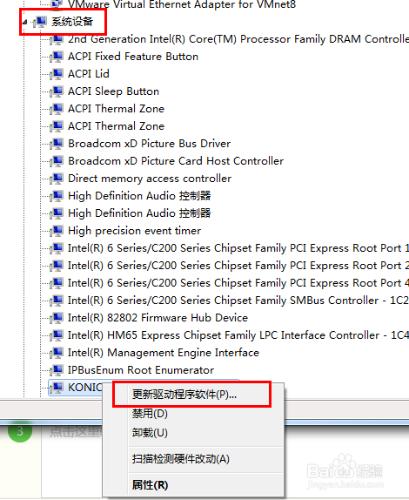連接打印機有兩種方式,一種是電腦通過usb接口直連打印機,一種是讓你的打印機加入局域網,然後電腦網絡連接
工具/原料
電腦、打印機、打印機驅動
方法/步驟
現在基本上使用的都是網絡打印機。不管怎麼樣,首先將打印機連網。
“開始”—“設備和打印機”
在彈出的窗口,添加打印機
然後添加網絡打印機,選擇“添加網絡、無線或Bluetooth打印機”
接下來是搜索你添加的網絡打印機,選擇你的打印機,如圖
選擇好你的打印機後,就開始安裝驅動了。驅動安裝有兩種方法:一種是上網下載驅動到本地,然後手動安裝。還有一種就是通過聯機(windows update)來獲取驅動安裝。
個人推薦使用聯機獲得,簡單、方便。前提是要開啟windows update(控制面板—windows update—更改設置—自動安裝更新)
驅動安裝完成後就簡單了,下一步
安裝卻不能打印問題
在“設備和打印機”窗口已經有該打印機了,並設為默認了。卻不能打印,那是驅動問題。到設備管理器上更新你的驅動(控制面板(右上角選擇“大圖標”)—設備管理器)
如圖,按照提示更新驅動